windows下360浏览器收藏夹路径怎么打开
这篇“windows下360浏览器收藏夹路径怎么打开”文章的知识点大部分人都不太理解,所以小编给大家总结了以下内容,内容详细,步骤清晰,具有一定的借鉴价值,希望大家阅读完这篇文章能有所收获,下面我们一起来看看这篇“windows下360浏览器收藏夹路径怎么打开”文章吧。
一、360浏览器本地收藏夹路径
1.根据360浏览器版本不同,收藏夹位置页有所差异。下面就以360安全浏览器为例。
2.打开文件夹选项,取消“隐藏受保护的操作系统文件”的勾选,然后选中“显示所有文件和文件夹”。
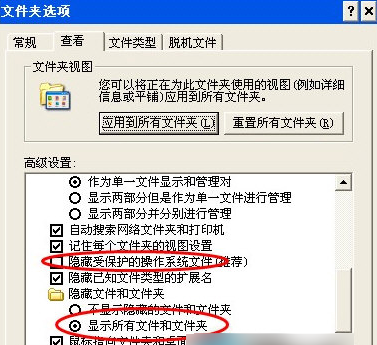
3.依次展开360浏览器的目录 C:\Documents andSettings\USER\Application Data\360se6\apps\data\users\default。
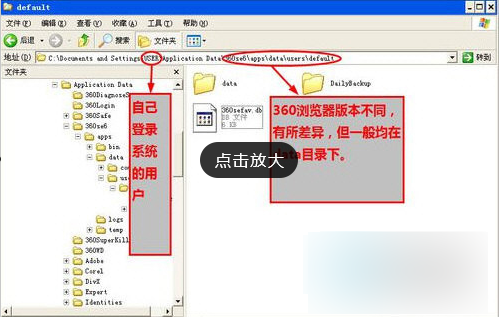
4.……data……目录下的360sefav.db文件(版本不同,文件名也有可能有差异)就是360安全浏览器的收藏夹文件,360浏览器收藏夹路径就在这。
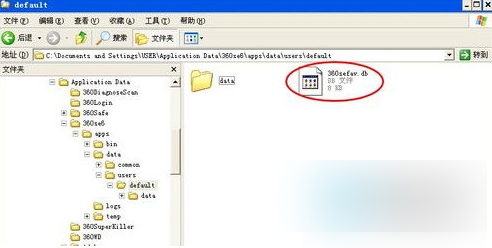
二、360浏览器网络收藏夹路径
1.360浏览器网络收藏夹功能在登录账号后即可使用,用户在任意电脑登录账号都可以进入网络收藏夹。
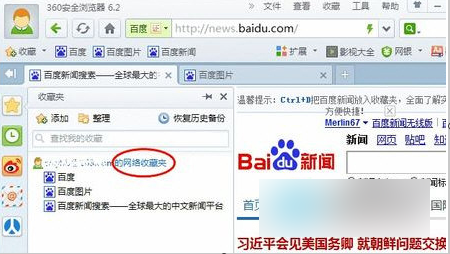
2.登录360账号后,点击头像,选择“我的收藏”。
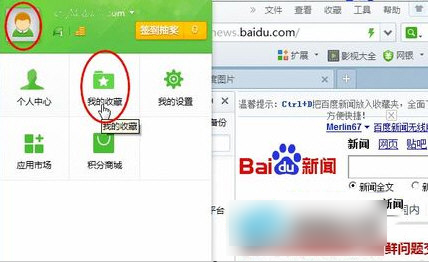
3.这时就进入了“整理收藏夹”,可以对网络收藏夹进行“导入/导出”及“清理收藏夹”操作。
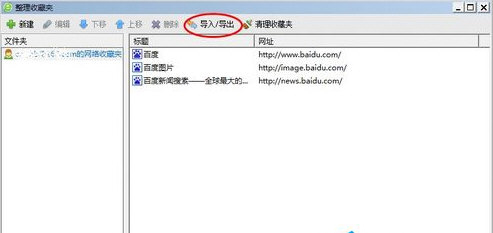
以上就是关于“windows下360浏览器收藏夹路径怎么打开”这篇文章的内容,相信大家都有了一定的了解,希望小编分享的内容对大家有帮助,若想了解更多相关的知识内容,请关注蜗牛博客行业资讯频道。
免责声明:本站发布的内容(图片、视频和文字)以原创、转载和分享为主,文章观点不代表本网站立场,如果涉及侵权请联系站长邮箱:niceseo99@gmail.com进行举报,并提供相关证据,一经查实,将立刻删除涉嫌侵权内容。版权声明:如无特殊标注,文章均为本站原创,转载时请以链接形式注明文章出处。














评论